Die Stabilisierung von Videoaufnahmen kann den Unterschied zwischen einem amateurhaften und einem professionell wirkenden Clip ausmachen. Adobe After Effects bietet dafür leistungsstarke Tools, die es Dir ermöglichen, auch wackelige Aufnahmen in beeindruckende und flüssige Videos zu verwandeln. In dieser Anleitung zeige ich Dir, wie Du die integrierten Stabilisierungsfunktionen effektiv nutzen kannst, um die Qualität Deiner 3D-Projekte erheblich zu verbessern.
Wichtigste Erkenntnisse
- After Effects bietet eine robuste Warp Stabilizer-Funktion zur Stabilisierung von 3D-Projekten.
- Die Subspace Warp-Technologie analysiert Bewegungen im Vorder- und Hintergrund, um Verzerrungen zu minimieren.
- Durch die gezielte Anpassung von Einstellungen wie Zuschneiden und Glätten erzielst Du optimale Ergebnisse.
- Es kann sinnvoll sein, Stabilisierung in mehreren Schritten durchzuführen, um das Beste aus Deinem Footage herauszuholen.
Schritt-für-Schritt-Anleitung
Um die Stabilisierung in After Effects erfolgreich durchzuführen, folge den nachstehenden Schritten:
1. Neue Komposition anlegen
Starte After Effects und lege eine neue Komposition an. Importiere Dein Footage und schneide es gegebenenfalls auf die gewünschten Abschnitte. Hierfür verwendest Du die Funktion „Komposition erstellen aus Auswahl“.
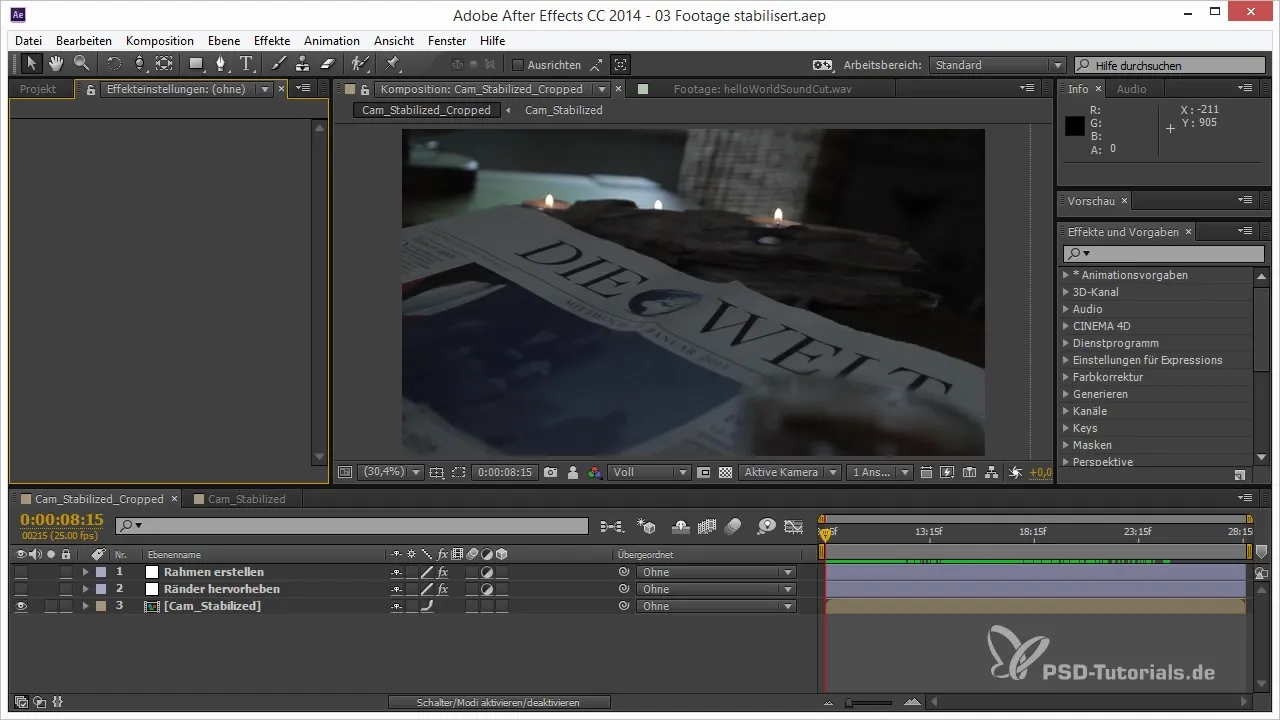
2. Warp Stabilizer anwenden
Wähle das clip, das Du stabilisieren möchtest, und navigiere zu den Effekten. Füge den „Warp Stabilizer“ hinzu. Dieser Effekt wird die Videoinhalte analysieren und versuchen, die Bewegungen zu stabilisieren.
3. Zuschnitt und Glättung anpassen
Im Bedienfeld der Warp Stabilisierung kannst Du die Optionen „Zuschneiden“ und „Glätten“ anpassen. Experimentiere mit den Werten, um die beste Balance zwischen Zuschneiden und dem visuellen Ergebnis zu finden.
4. Subspace Warp Technologie nutzen
Aktiviere die Subspace Warp-Option in den Warp Stabilizer-Einstellungen. Diese fortschrittliche Technik ermöglicht es After Effects, die Bewegungen in Vorder- und Hintergrund separat zu analysieren und anzupassen. Dadurch werden parallaxische Verzerrungen minimiert.
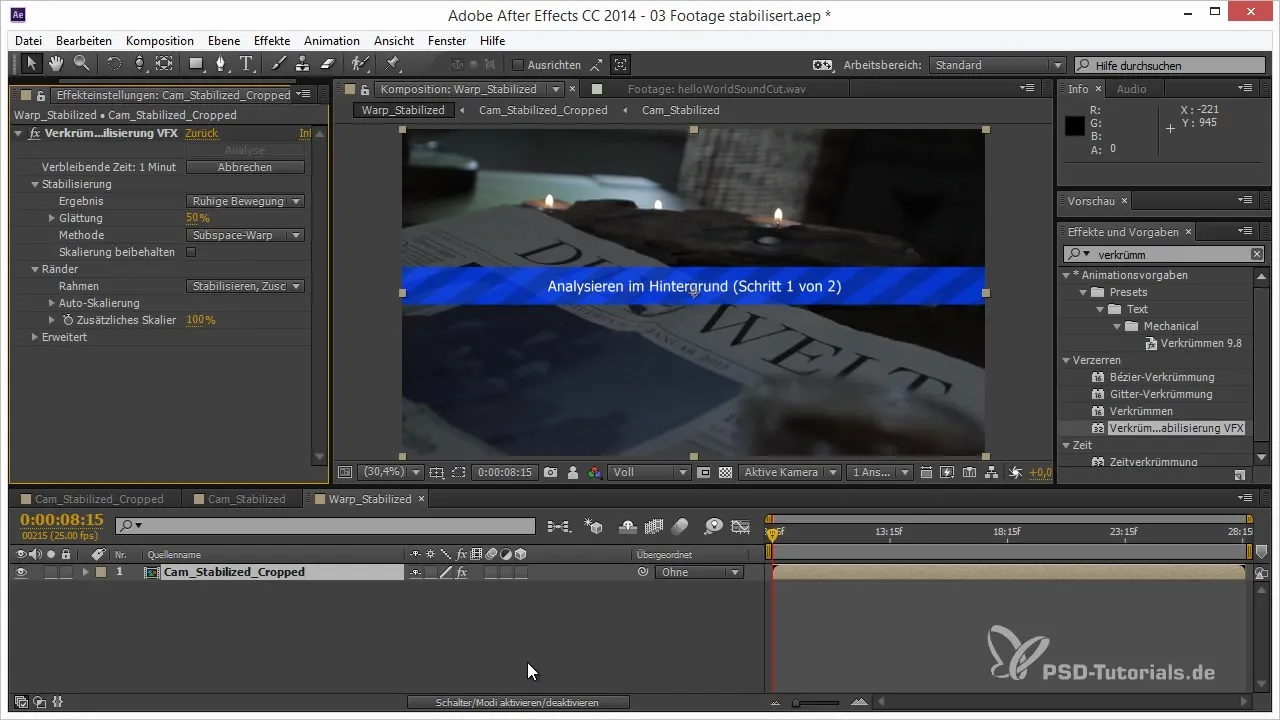
5. Prüfung der Stabilisierung
Spiele die stabilisierte Version ab, um sicherzustellen, dass alle Bewegungen der Kamera flüssig und ohne störende Wackler erscheinen. Wenn es noch kleine Bewegungen gibt, gehe die Einstellungen erneut durch, um Anpassungen vorzunehmen.
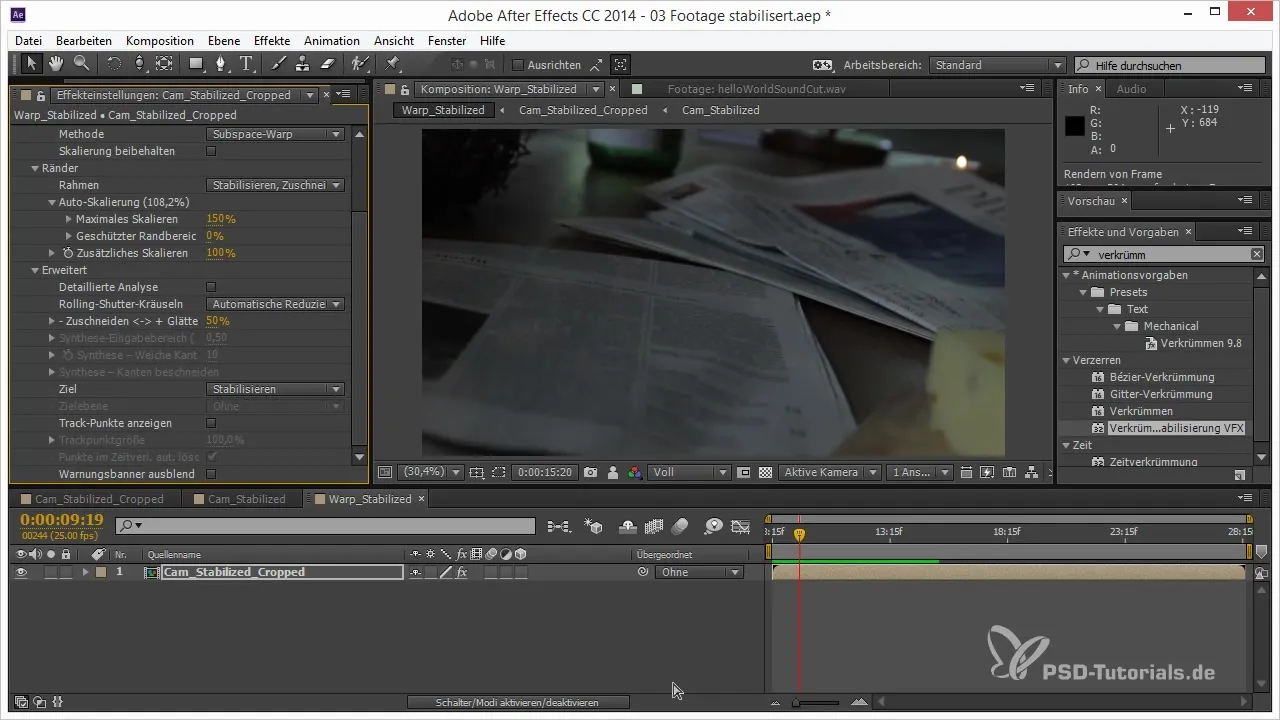
6. Rückmeldung und Feinabstimmung
Nachdem Du verschiedene Einstellungen ausprobiert hast, sieh Dir das Ergebnis genau an und passe die Werte je nach Bedarf an. Dies kann beispielsweise durch die Reduzierung der Zuschneidewerte geschehen, um den Bildinhalt besser zur Geltung zu bringen.
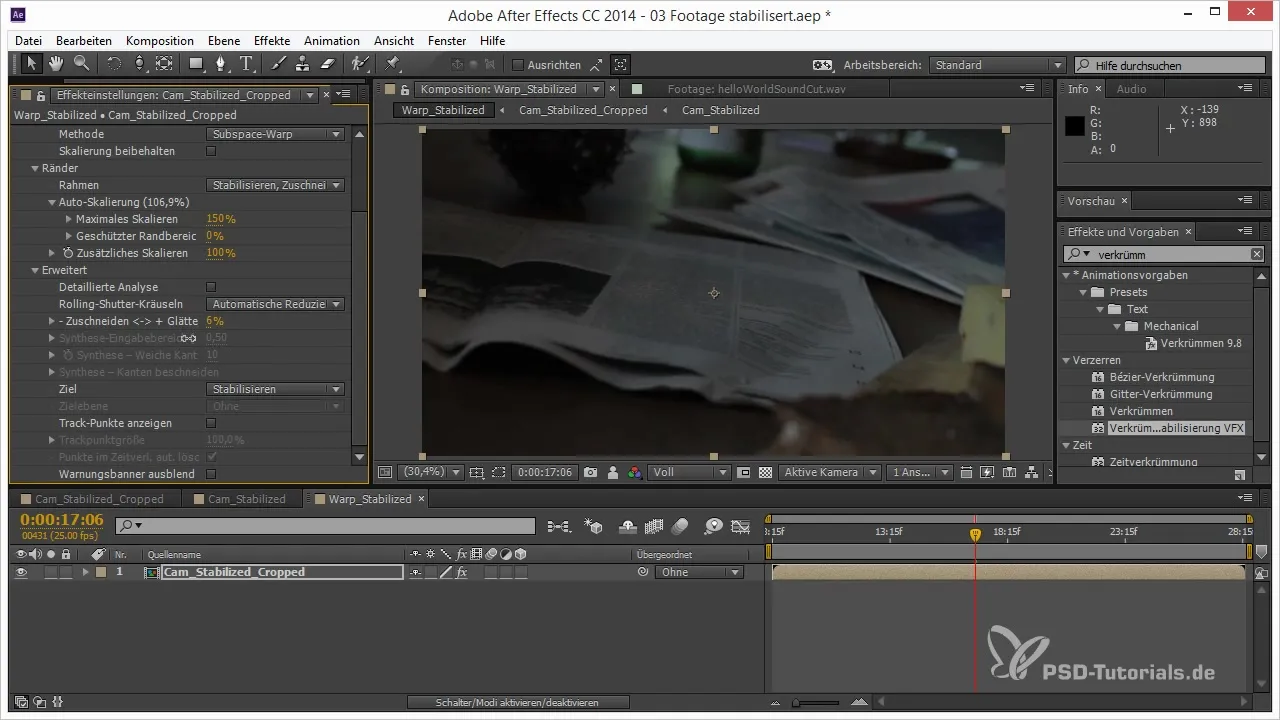
7. Vergleich mit Originalvideo
Um den Unterschied zwischen dem stabilisierten und dem Originalvideo zu sehen, kannst Du beide in einer Seitenansicht gegenüberstellen. Importiere sowohl die stabilisierte als auch die Originalversion in die Zeitleiste und spiele sie gleichzeitig ab.
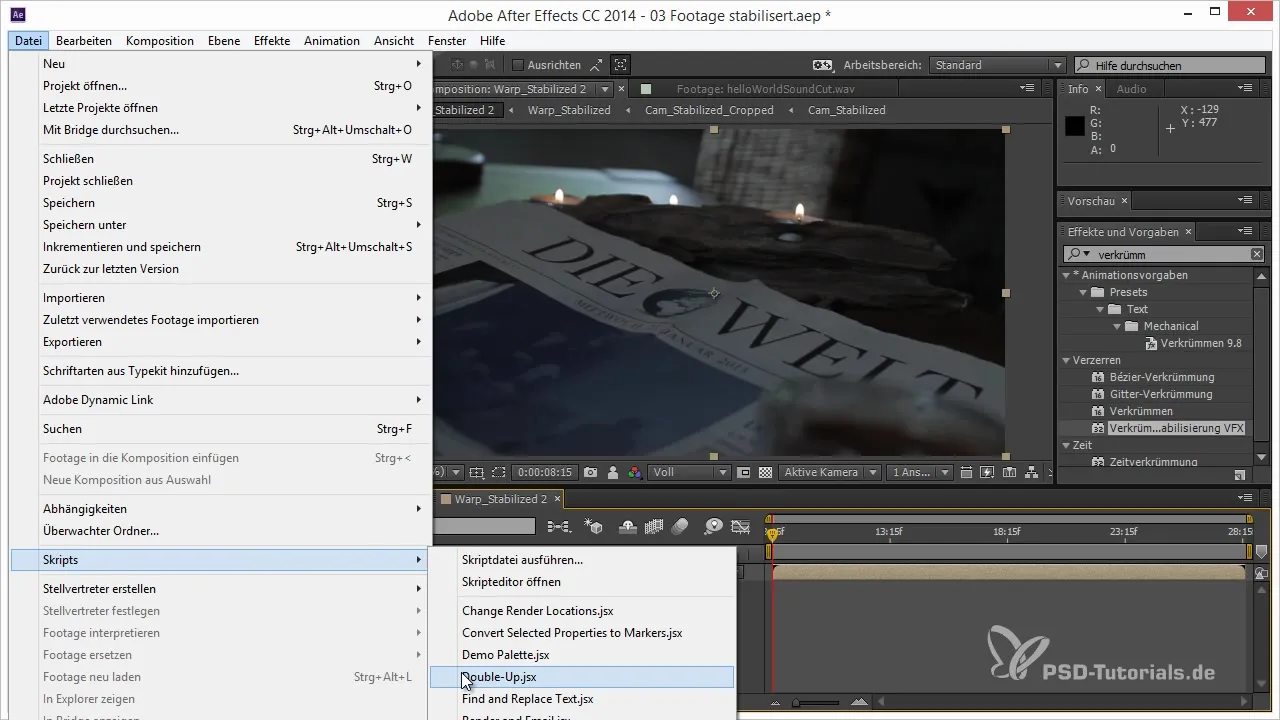
8. Anpassungen beim Color Grading
Sobald die Stabilisierung zufriedenstellend aussieht, ist es Zeit für das Color Grading. Verwende das Kurven-Tool in After Effects, um die Farben anzupassen und einen harmonischen Look zu erzielen.
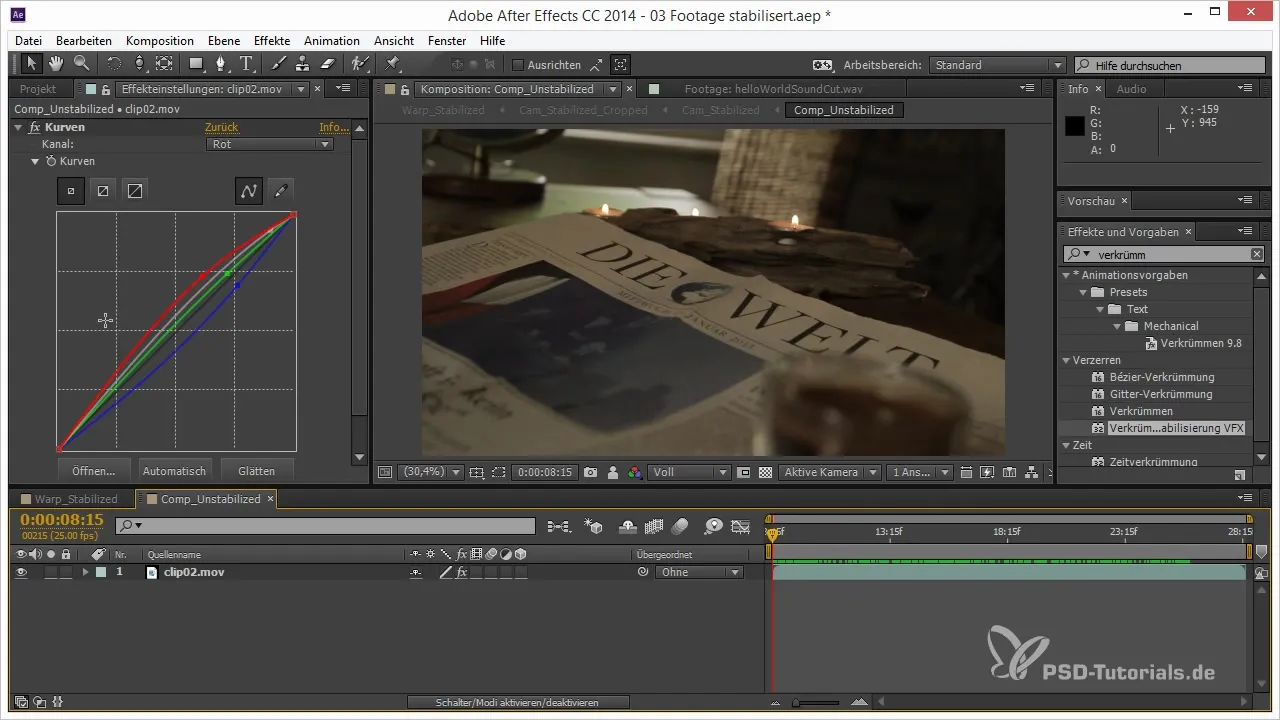
9. Zusätzlichen Content einfügen
Wenn Du nun Inhalte einfügst, kannst Du die Stabilität beibehalten. Um sicherzustellen, dass neue Elemente sich gut ins Gesamtbild einfügen, achte darauf, wie sich Vorder- und Hintergrund verhalten.
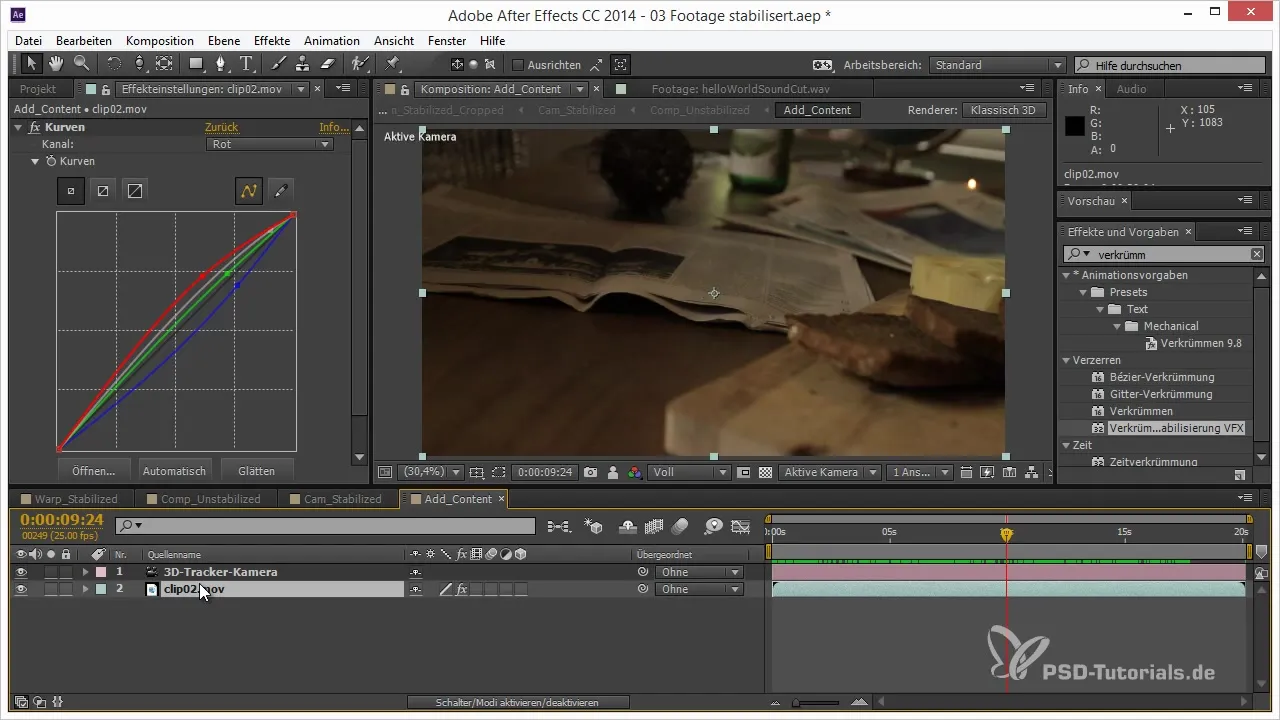
10. Letzte Überprüfung und Export
Schließlich überprüfe alles abschließend. Wenn alle Anpassungen vorgenommen wurden und Du mit dem Endergebnis zufrieden bist, exportiere das Video in der gewünschten Qualität.
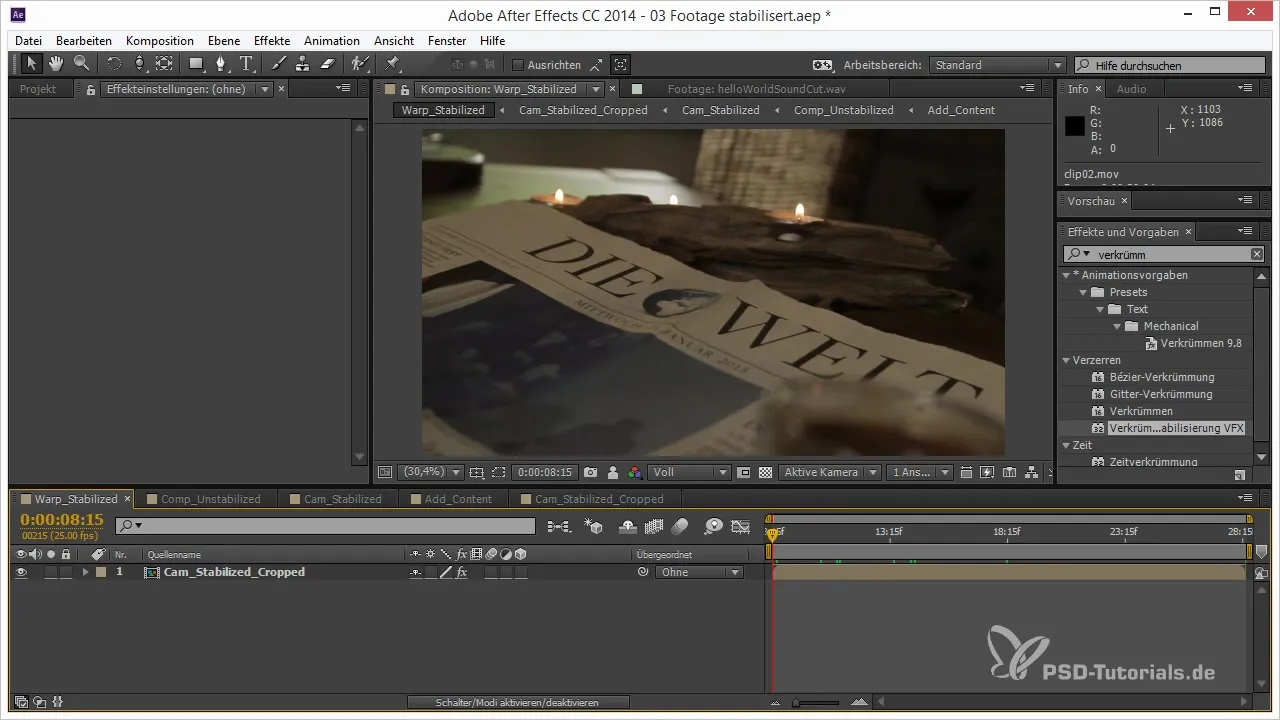
Zusammenfassung – 3D-Projekte in After Effects: Abschließende Stabilisierung effektiv meistern
Diese Anleitung gibt Dir die nötigen Werkzeuge an die Hand, um selbst schwer verwackeltes Footage in After Effects zu stabilisieren. Mit gezielten Anpassungen und dem Einsatz der Warp Stabilizer-Technik kannst Du hochwertige Videos erstellen, die professionell wirken.
Häufig gestellte Fragen
Wie funktioniert der Warp Stabilizer in After Effects?Der Warp Stabilizer analysiert die Bewegungen in einem Video und glättet diese, um eine stabilere Bildausgabe zu erzeugen.
Was ist die Subspace Warp-Technologie?Subspace Warp ist eine Methode, die es After Effects ermöglicht, Vorder- und Hintergrundbewegungen separat zu analysieren und anzupassen, um Verzerrungen zu minimieren.
Wie kann ich die Stabilisierung optimieren?Du kannst die Einstellungen für Zuschneiden und Glätten anpassen, um die besten Ergebnisse für Dein spezifisches Footage zu erzielen.
Kann ich den Warp Stabilizer auf alle Arten von Footage anwenden?Ja, der Warp Stabilizer kann auf verschiedenste Videoinhalte angewendet werden, solange sie in einer kompatiblen Komposition vorliegen.
Was mache ich, wenn das stabilisierte Video immer noch verwackelt aussieht?Überprüfe die Stabilisierungseinstellungen und experimente mit den Werten. Möglicherweise hilft es, die Subspace Warp-Technologie zu aktivieren.


